Windows 10 MetroPrintダイアログをWindows8のものに置き換えます
Windows 10では、Microsoftはユニバーサルアプリ用の新しい印刷ダイアログを導入しました。 右側にスライドする印刷パネルを備えたWindows8とは異なり、Windows 10では、アプリの上部に移動できない印刷ダイアログが表示されます。 Windows10の新しいダイアログよりもWindows8の印刷パネルが好きな場合は、レジストリを微調整するだけで印刷パネルを元に戻すことができます。
広告
Windows10での印刷ダイアログの外観は次のとおりです。

そして、これがWindows8用のものです。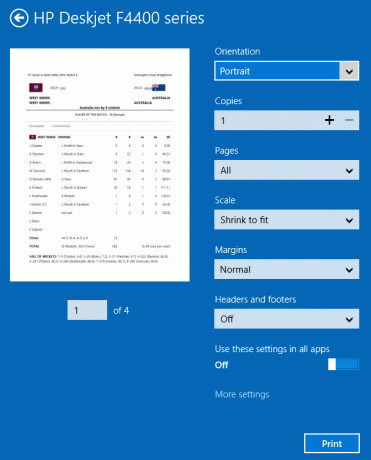
たとえば、メールの右上にある[アクション]ボタンを使用してメールを印刷しようとすると、 Windows 10の印刷ボックスは、画面の非常に低い位置に表示されるため、印刷をクリックできません。 ボタン。 ダイアログを上にドラッグすることもできません。 印刷ダイアログのサイズを変更する方法もありません。 このような場合、Windows 8の印刷パネルは、右からスライドするときに役立つ場合があります。
Windows 10で同じパネルを有効にするには、次の手順を実行する必要があります。
Windows10でWindows8のような印刷パネルを有効にする方法
- 開ける レジストリエディタ.

- 次のレジストリキーに移動します。
HKEY_LOCAL_MACHINE \ SOFTWARE \ Microsoft \ Windows NT \ CurrentVersion \ Print
ヒント:を参照してください ワンクリックで目的のレジストリキーにジャンプする方法.
- ここに新しい32ビットDWORD値を作成し、名前を付けます EnableModernPrintDialog。ノート: 64ビットWindowsを実行している場合でも、32ビットのDWORD値を作成する必要があります。 値データは0のままにします
この調整はユニバーサル(メトロ)アプリにのみ影響し、簡単に移動できる従来のデスクトップアプリのWin32印刷ダイアログは変更されません。
すぐに使用できるレジストリファイルをダウンロードして時間を節約し、このトリックを試すことができます。
レジストリファイルをダウンロードする
それでおしまい。


